
إدراج الرسوم التخطيطية باستخدام تخطيط الاستمرار على الـ Mac
يمكنك رسم تخطيط باستخدام الـ iPhone أو الـ iPad القريب وإظهار الرسم التخطيطي فورًا على الـ Mac، في المكان الذي تريده بالضبط — على سبيل المثال، في رسالة بريد إلكتروني أو رسالة نصية أو مستند أو ملاحظة أو مجلد.
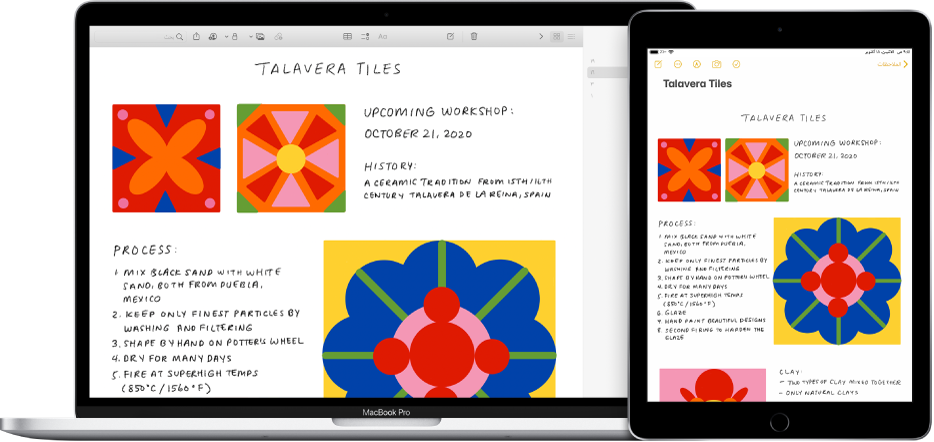
لاستخدام ميزات الاستمرار، يجب تشغيل Wi-Fi و Bluetooth على أجهزتك، وأن تستوفي أجهزتك متطلبات النظام. انظر مقال دعم Apple متطلبات النظام للاستمرارية على الـ Mac، والـ iPhone، والـ iPad، والـ iPod touch، والـ Apple Watch.
على الـ Mac، ضع المؤشر في المكان الذي تريد إدراج الرسم التخطيطي أو التوصيف فيه.
على سبيل المثال، في مستند أو ملاحظة أو رسالة بريد إلكتروني.
اختر ملف > إدراج من iPhone أو iPad، ثم اختر إضافة رسم تخطيطي.
يمكنك كذلك الضغط على المفتاح تحكم مع النقر على سطح المكتب أو مجلد في نافذة Finder، اختر استيراد من iPhone أو iPad، ثم اختر إضافة رسم تخطيطي.
إذا كنت لا ترى الأوامر في القائمة ملف، فقد تكون في قائمة أخرى (مثل القائمة تحرير أو إدراج)، أو قد يكون التطبيق الذي تستخدمه لا يدعم تخطيط الاستمرار.
على الـ iPhone أو الـ iPad، ارسم التخطيط بإصبعك، ويمكنك أيضًا استخدام Apple Pencil على الـ iPad.
انقر على تم عندما تكون جاهزًا.
على الـ Mac، يظهر الرسم التخطيطي في المكان الذي وضعت فيه المؤشر أو على هيئة ملف إذا بدأت من سطح المكتب أو مجلد.
يمكنك توصيف الرسم التخطيطي أو ضبط جوانب أخرى فيه، مثل تطبيق فلتر عليه أو تغيير حجمه، وذلك حسب المكان الذي تم إدراج الرسم التخطيطي فيه.
